Mehr erfahren >
Jetzt überprüfen >
Um andere Arten von Seriennummern zu finden, klicken Sie auf Telefon, Server oder Smart-Produkte.

- CMD öffnen
- In Windows 8 und 10 drücken Sie die Windows Logo-Taste
 + X, und wählen Sie dann Windows PowerShell, Windows PowerShell (Admin) oder Eingabeaufforderung (Admin).
+ X, und wählen Sie dann Windows PowerShell, Windows PowerShell (Admin) oder Eingabeaufforderung (Admin).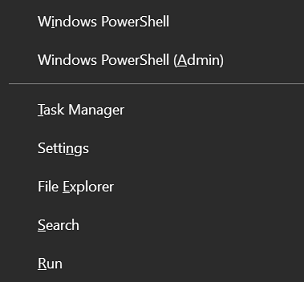
Eine weitere Möglichkeit, die Eingabeaufforderung in Windows 10 zu finden, besteht darin, nach der Eingabeaufforderung zu suchen und sie auszuwählen.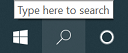
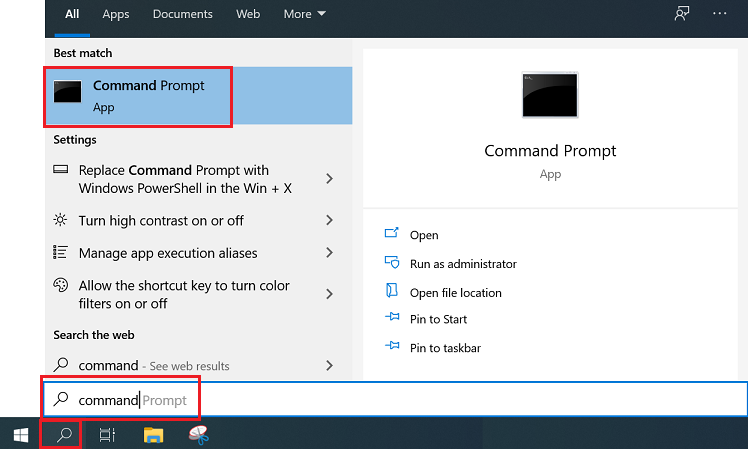
- In Windows 8 und 10 drücken Sie die Windows Logo-Taste
- Die Seriennummer finden. Geben Sie im Befehlsfenster, wie unten gezeigt, den folgenden Befehl ein oder fügen Sie ihn ein: wmic bios get serialnumber
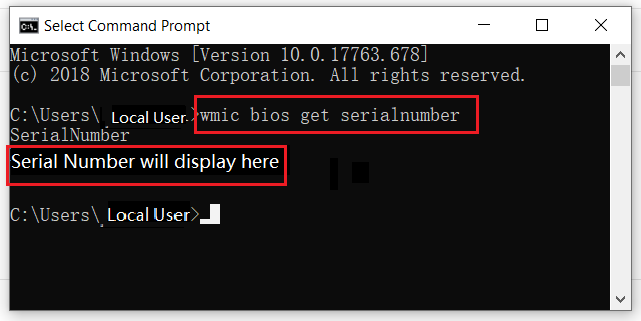
- Die Modelltypnummer finden.
- Option 1: Geben Sie im Befehlsfenster, wie unten gezeigt, den folgenden Befehl ein: wmic csproduct get name
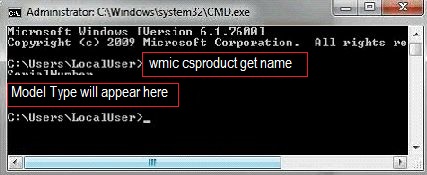
- Option 2: Geben Sie im Befehlsfenster, wie unten gezeigt, den folgenden Befehl ein: msinfo32. Eine Systeminformationsseite sollte erscheinen, wie im folgenden Bild gezeigt.
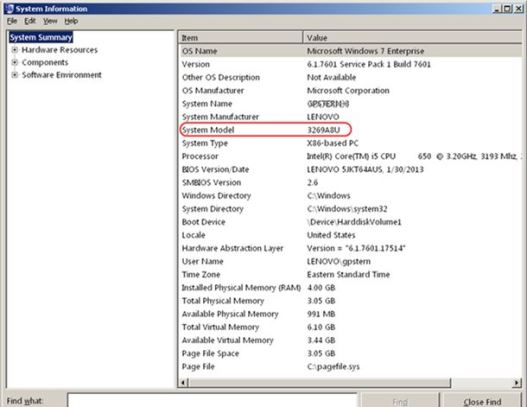
- Option 1: Geben Sie im Befehlsfenster, wie unten gezeigt, den folgenden Befehl ein: wmic csproduct get name
Für Idea Laptops und Desktops
- Geben Sie BIOS ein (von idea/Lenovo Laptops, Desktops/All-in-Ones). Unter dem Tab Informationen suchen Sie nach xxx, siehe die folgende Abbildung.
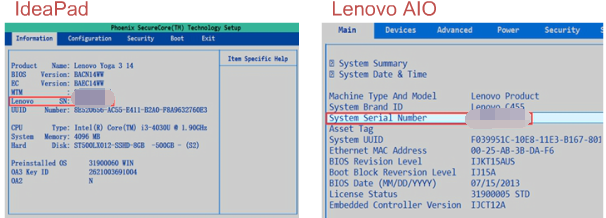
Für ThinkPad, ThinkCentre
- Greifen Sie auf das BIOS zu. Bitte klicken Sie hier, um mehr zu erfahren.
- Unter Haupt sehen Sie die Maschinen-Typ-Modellnummer und die Seriennummer der Systemeinheit.
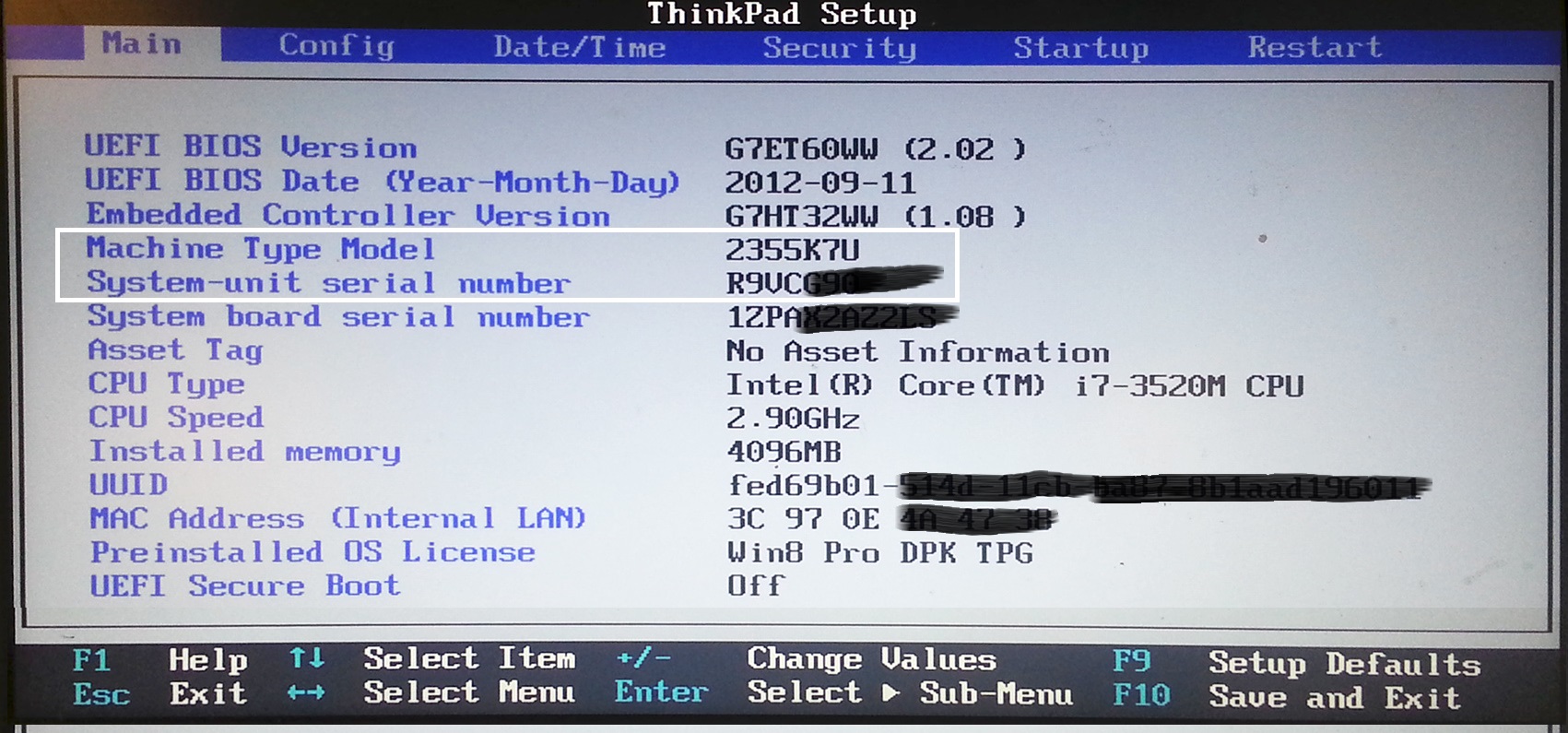
Die Seriennummer kann mit den folgenden Schritten gefunden werden:
- Tippen Sie auf Einstellungen (Systemeinstellungen) > System (Alle Einstellungen) > System > Über tablet.
- Tippen Sie auf Status, um die Seriennummer für die tablet anzuzeigen.
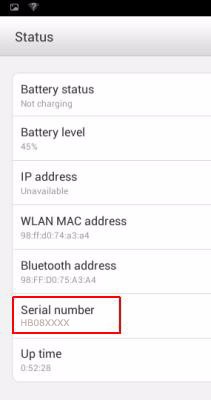
Siehe das folgende Video: So finden Sie die Seriennummer (SN) des Geräts für Android Tablets.
Der Produktname kann mit den folgenden Schritten gefunden werden:
- Tippen Sie auf Einstellungen (Systemeinstellungen) > System (Alle Einstellungen) > System > Über tablet.
- Der Produktname entspricht der Modellnummer gemäß dem Bild unten.
Hinweis: Der Modelltyp im Bild ist nur ein Beispiel.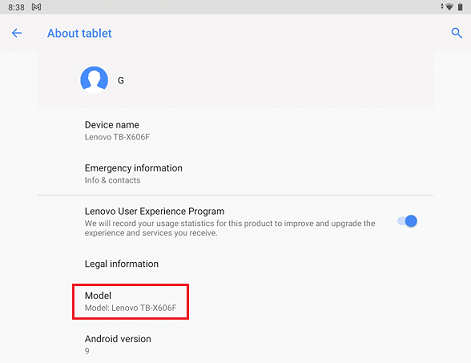
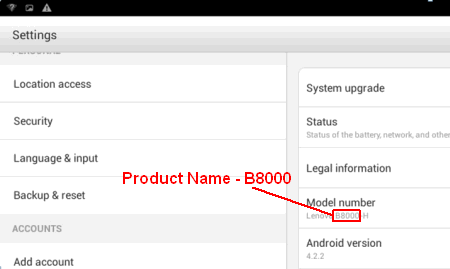
- Schalten Sie das Chromebook ein.
- Drücken Sie ALT + V auf der Tastatur am Anmeldebildschirm.
- Die Seriennummer und die Version des Chrome-Betriebssystems sollten in der oberen rechten Ecke angezeigt werden.
- Geben Sie den folgenden Befehl in eine Shell-Eingabeaufforderung oder ein Terminal ein:
- sudo dmidecode -t system | grep Serial
- Um die Seriennummer des Mainboards zu finden:
- sudo dmidecode -t baseboard | grep Serial
Nach Marke
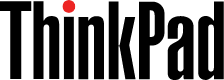

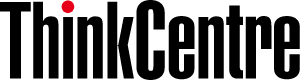
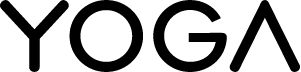
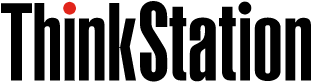

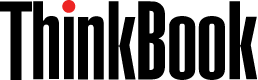

Nach Kategorien
Android Tablet
Desktop & All-in-Ones
Docks & Dockingstationen
Monitor
Zubehör
Phablet
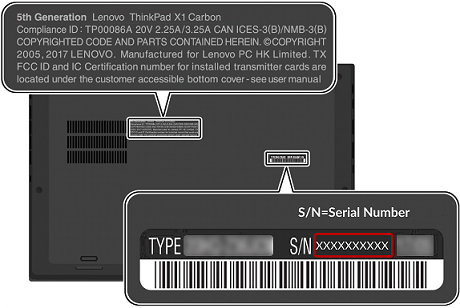
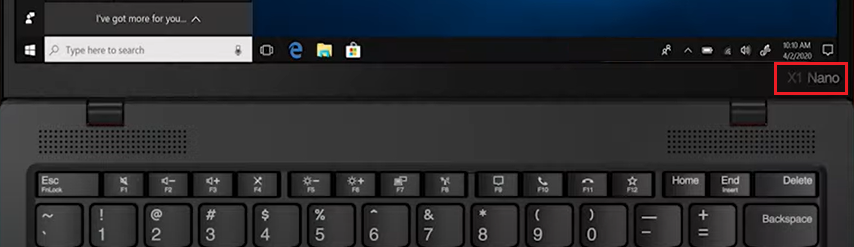
Die Seriennummer ist an der Seite oder Rückseite des Geräts aufgedruckt. Wenn die Modellinformationen des Gerätetyps benötigt werden, befinden sie sich neben der Seriennummer.
- Gerätetyp - 8215
- Modell des Gerätetyps - 8215E1U
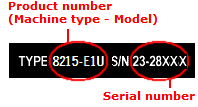
Der Produktname ist an der Seite oder Rückseite des Geräts aufgedruckt.
Hinweis: Der Modelltyp im Bild ist nur ein Beispiel.
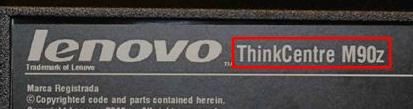
ThinkStation

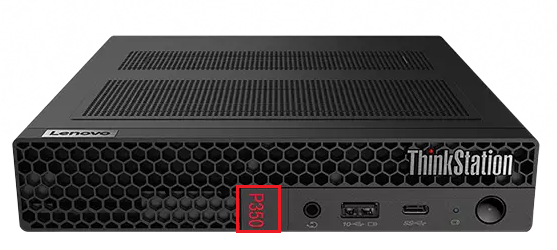
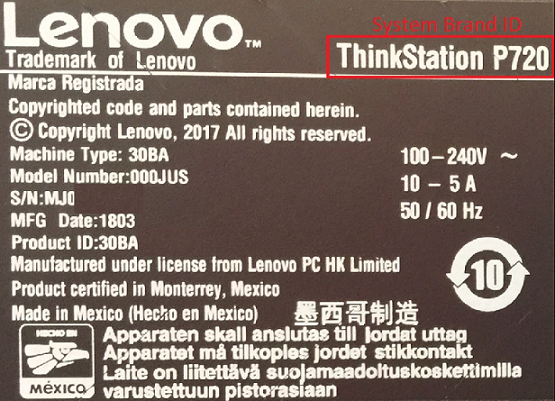
Der Produktname und die Seriennummer befinden sich an der Unterseite des Systems.
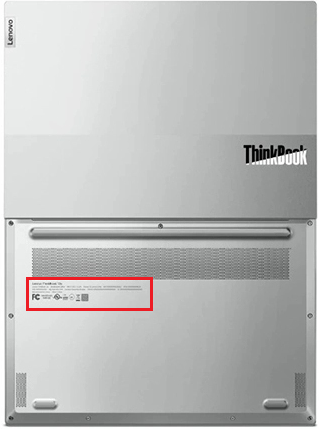



Der Produktname und die Seriennummer befinden sich an der Unterseite des Systems.
Beispiel für Lenovo Chromebook
Der Produktname, die Modellnummer des Gerätetyps, der Modellname und die Seriennummer sind auf dem Konfigurationetikett auf der Verpackung zu finden.
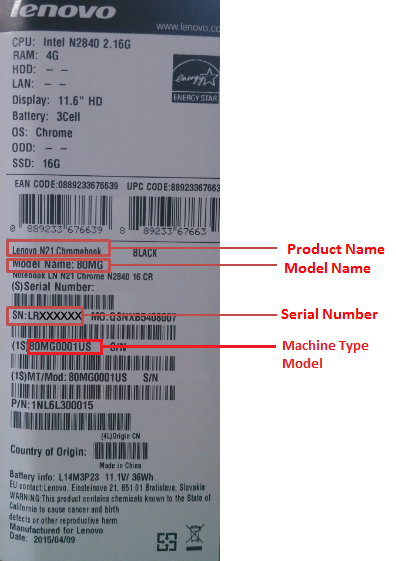
Der Produktname, die Modellnummer des Gerätetyps, der Modellname und die Seriennummer sind auf dem Typenschild auf der Rückseite zu finden.
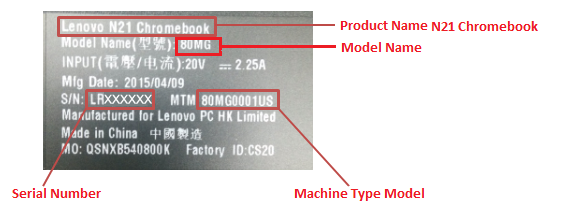
Typenschild
Die Seriennummer ist auf dem Etikett an der Unterseite des Geräts aufgedruckt.
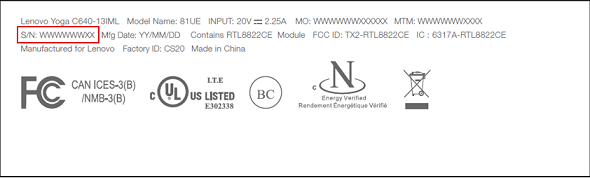
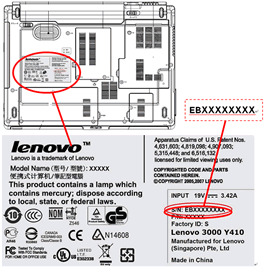
Der Produktname ist auf dem Etikett an der Unterseite des Geräts aufgedruckt.
Hinweis: Der Modelltyp im Bild ist nur ein Beispiel.

Beispiel für Etikettenstandorte:



Der Produktname ist auf dem Etikett am hinteren Gehäuse des Geräts aufgedruckt.
Hinweis: Der Modelltyp im Bild ist nur ein Beispiel.
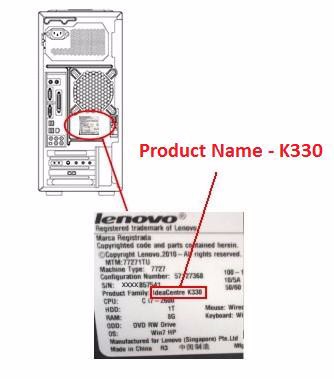
Die Seriennummer ist auf dem Etikett am hinteren Gehäuse des Geräts aufgedruckt.
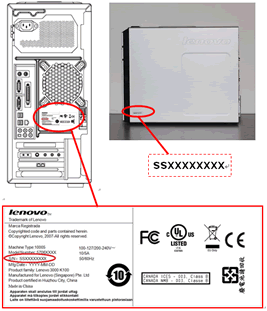
Überprüfen Sie die Rückseite des tablet Gehäuses auf eine Seriennummer. Bei den meisten Produkten kann die Seriennummer an der Unterseite der Rückabdeckung eingesehen werden. Wenn das Gerät zu einem Yoga tablet wie Yoga 3 10 gehört, öffnen Sie den Standfuß, und dahinter sollte ein Aufkleber mit der Seriennummer sein.
- Wie man den Produktnamen und die Modellnummer findet: Tippen Sie auf Einstellungen > Über das Telefon .
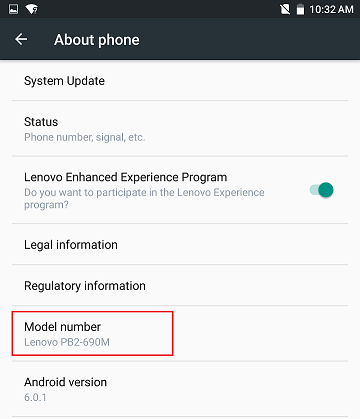
- Wie man die Seriennummer findet: Tippen Sie auf Einstellungen > Über das Telefon > Status .
- Wie man die IMEI findet: Tippen Sie auf Einstellungen > Über das Telefon > Status > IMEI-Informationen .

| Monitor-Typ | Bild | Standort |
|---|---|---|
| ThinkVision Monitore |  |
Linke Kante des Monitorrahmens |
 |
Typenschild unter dem Stromanschluss | |
| Lenovo Monitore (Nicht ThinkVision) |  |
Auf einem Etikett auf der Rückabdeckung |
Die folgenden Bilder zeigen Beispielstandorte für verschiedene Arten von Zubehör.
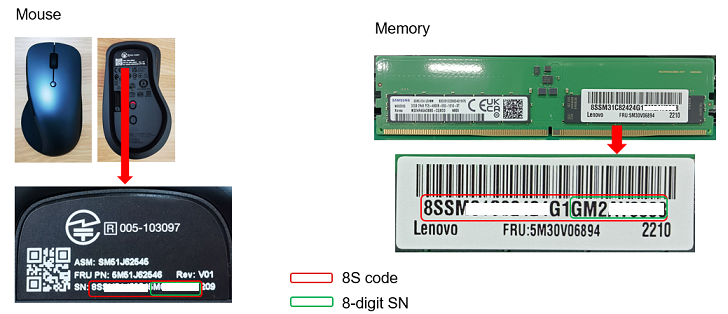

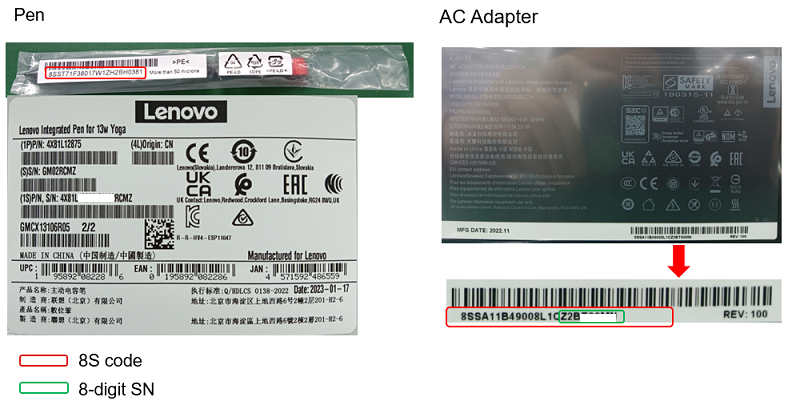
Hinweis: Der Gehäuse des Stifts hat keine Seriennummer.
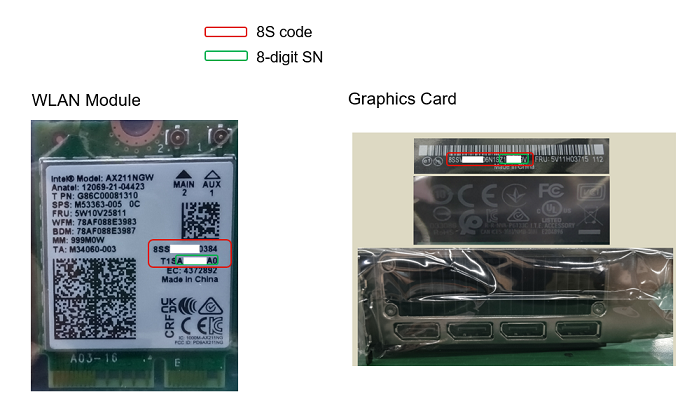
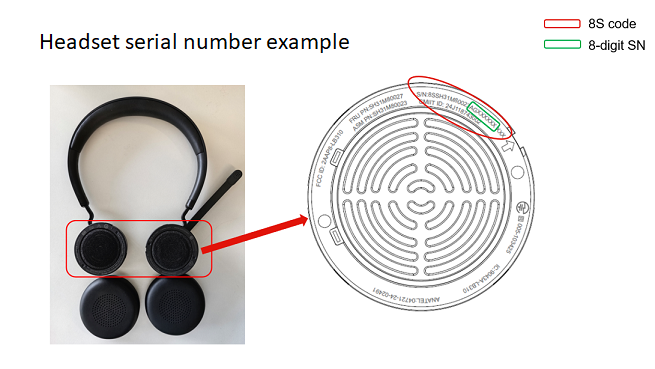
Der Gerätetyp und die Seriennummer (S/N) sind an der Unterseite der Dockingstation angebracht. Siehe das folgende Bild:
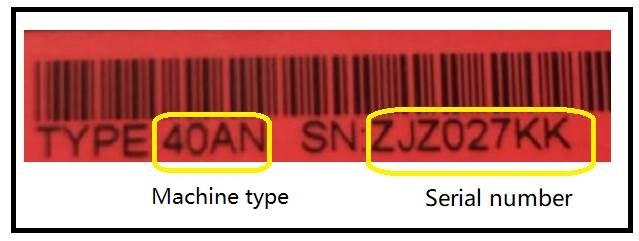

Für weitere Informationen zu Docks siehe Docks, Port-Replikator, Ultrabase - Referenzhandbuch.

